Въпрос
Проблем: Как да коригирам грешка 0x800704C8 при копиране на файлове в Windows?
Здравейте. Имам проблем с моя Windows. Когато се опитам да копирам файл от твърд диск на друг, получавам съобщение, че файлът се използва. Опитах се да изляза и да вляза отново и да направя същото и нищо не се промени. Изчерпаха ми идеите какво може да е причина за това. Търся някакви съвети.
Решен отговор
Windows има хиляди процеси, работещи във фонов режим, поддържайки системата да работи гладко. Ако един от тези процеси стане фалшив, потребителите могат да изпитат проблеми, когато се опитват да изпълнят определени задачи. Операционната система има много вградени инструменти за отстраняване на неизправности за различни типове процеси в машината, но дори понякога са безпомощни и оставят потребителите разочаровани, защото сами трябва да търсят решения.
Понякога потребителите получават случайно грешка, когато се опитват да копират файл. Пълното съобщение в изскачащия прозорец казва:
Неочаквана грешка ви пречи да копирате файла. Ако продължите да получавате тази грешка, можете да използвате кода за грешка, за да потърсите помощ за този проблем.
Грешка 0x800704C8: Исканата операция не може да бъде извършена върху файл с отворена секция, картографирана от потребителя.
Както можете да видите, грешката казва, че потребителите трябва да търсят начин сами да разрешат проблема. Може да бъде много разочароващо, когато имате проблеми с изпълнението на най-основните задачи във вашата машина и не знаете какво може да го поправи.
Тази грешка обикновено се появява поради липса на разрешения или ако приложение на трета страна пречи на действието. По-сложни неща, които биха могли да го причинят, може да са липса на собственост на файл, администраторски права или когато системните файлове са повредени или повредени.[1] Ние предлагаме решения на всички тези проблеми в тази статия.
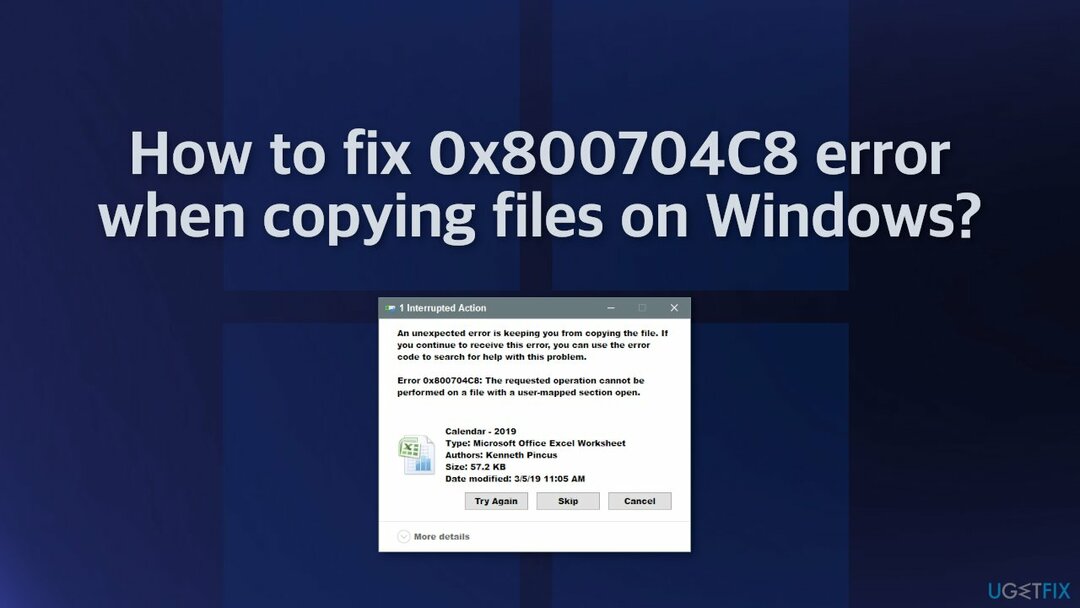
Ръчното отстраняване на неизправности може да отнеме известно време, защото не е ясно какво точно причинява проблема, така че можете да опитате да използвате автоматично решение ReimageMac пералня X9 за да избегнете преминаването през всички възможности. Инструментът за ремонт може да идентифицира повредените системни компоненти, да коригира BSOD и регистър[2] проблеми чрез сканиране на системата. Този софтуер може да се използва и за освобождаване на място чрез изчистване на бисквитки и кеш памет,[3] което трябва да повиши производителността на устройството.
По-долу ще намерите няколко ръчни метода, които биха могли да коригират грешката 0x800704C8 при копиране на файлове и да ви позволят отново да изпълнявате основни задачи без проблеми. Имайте предвид, че това ще отнеме известно време, така че, моля, следвайте всички стъпки много внимателно:
Решение 1. Стартирайте инструмента за отстраняване на неизправности с файлове и папки
За да поправите повредена система, трябва да закупите лицензираната версия на Reimage Reimage.
- Изтеглете Инструмент за отстраняване на неизправности с файлове и папки от официална страница на Microsoft
- Щракнете, за да отворите инструмента и след това в Инструмент за отстраняване на неизправности с файлове и папки прозорец, щракнете върху Разширено
- Поставете отметка в квадратчето до Прилагайте поправките автоматично и щракнете Следващия
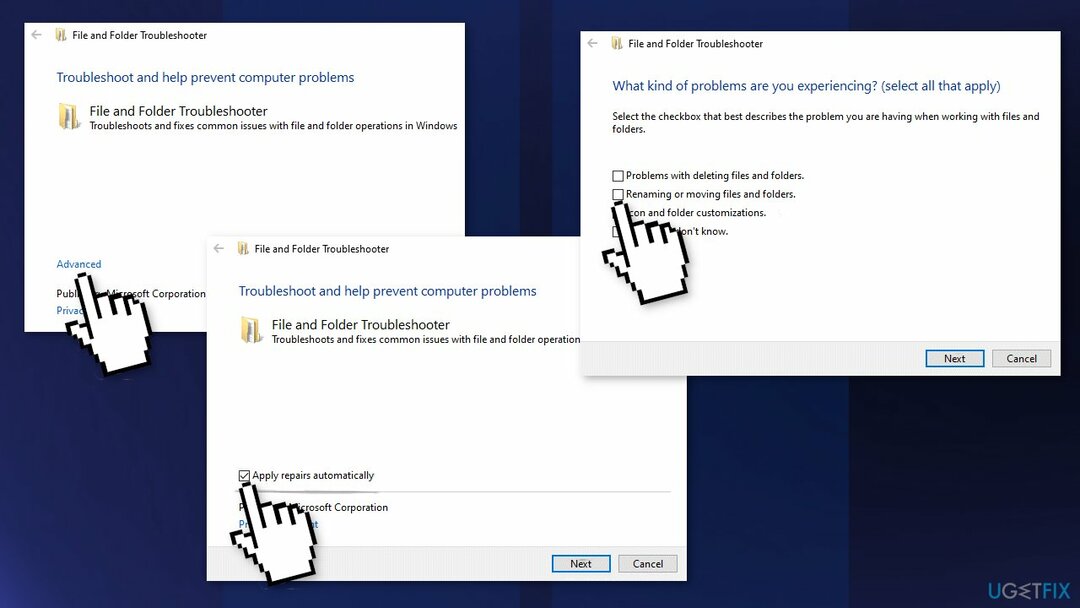
- Изберете проблема, пред който сте изправени и натиснете Следващия
- След сканирането опитайте да извършите действието отново
Решение 2. Деактивирайте антивирусния софтуер
За да поправите повредена система, трябва да закупите лицензираната версия на Reimage Reimage.
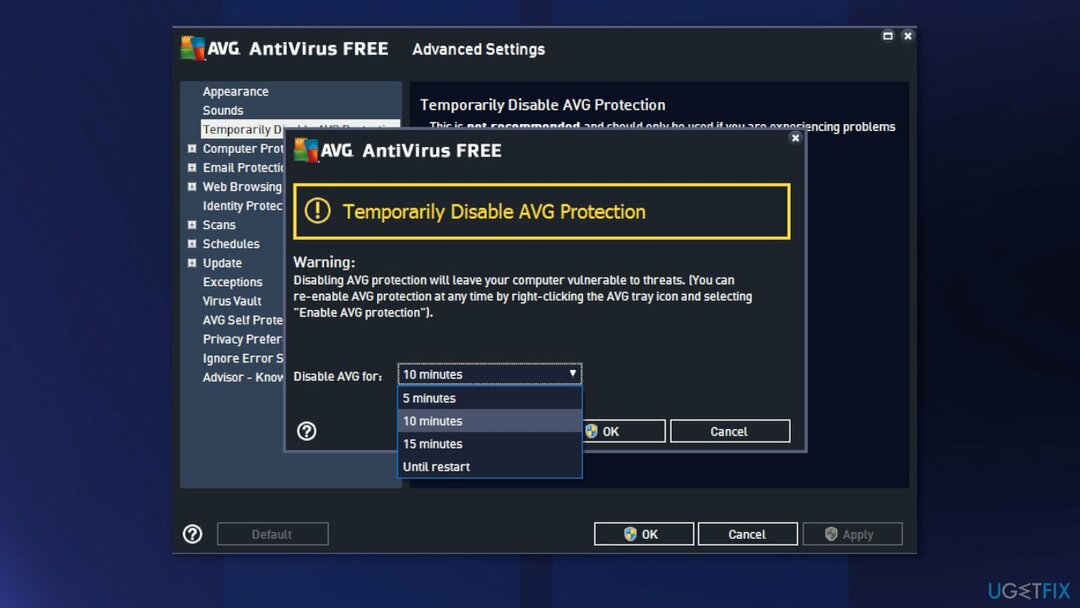
Ако имате инсталиран антивирусен софтуер на трети страни във вашата система, трябва да опитате да го деактивирате и след това да опитате действието за копиране и поставяне. В случай, че успеете с деактивиран антивирусен софтуер, ще стане очевидно, че проблемът е причинен от него. В такъв случай е най-добре просто да го деинсталирате.
Решение 3. Поемете собствеността върху файла
За да поправите повредена система, трябва да закупите лицензираната версия на Reimage Reimage.
- Щракнете с десния бутон върху файла или папката, върху която искате да поемете собственост, отидете на Сигурност раздел
- От Групи и други потребители проверете дали имате разрешение
- Ако не, изберете потребител и щракнете редактиране
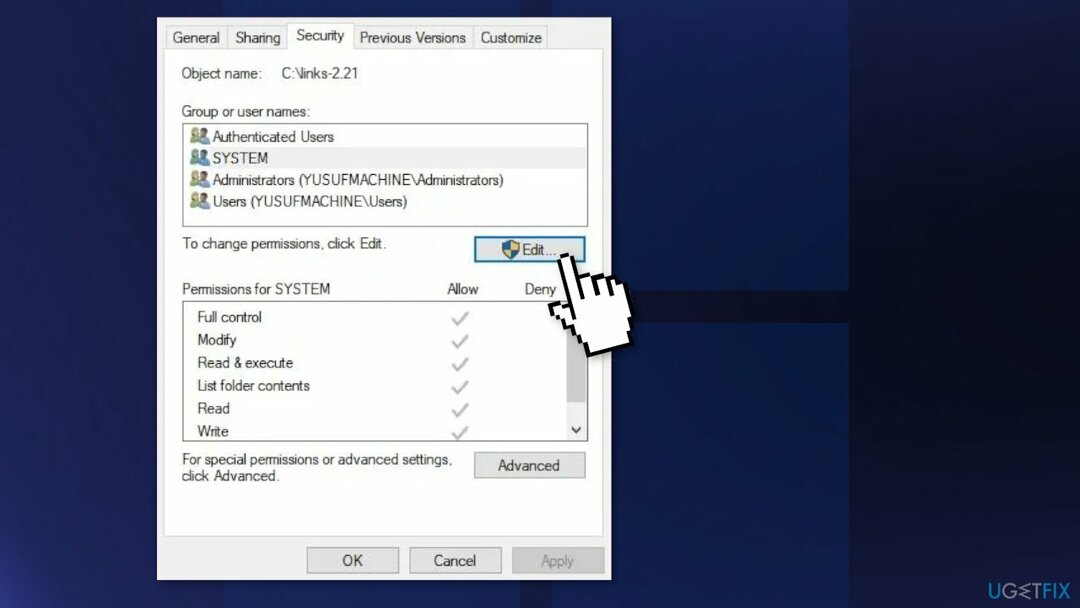
- Отметка Позволява на Пълен контрол
- Опитайте да копирате файла сега
Решение 4. Поправете повредени файлове
За да поправите повредена система, трябва да закупите лицензираната версия на Reimage Reimage.
Използвайте командите на командния ред, за да поправите повреда на системния файл:
- Отвори Команден ред като администратор
- Използвайте следната команда и натиснете въведете:
sfc /scannow
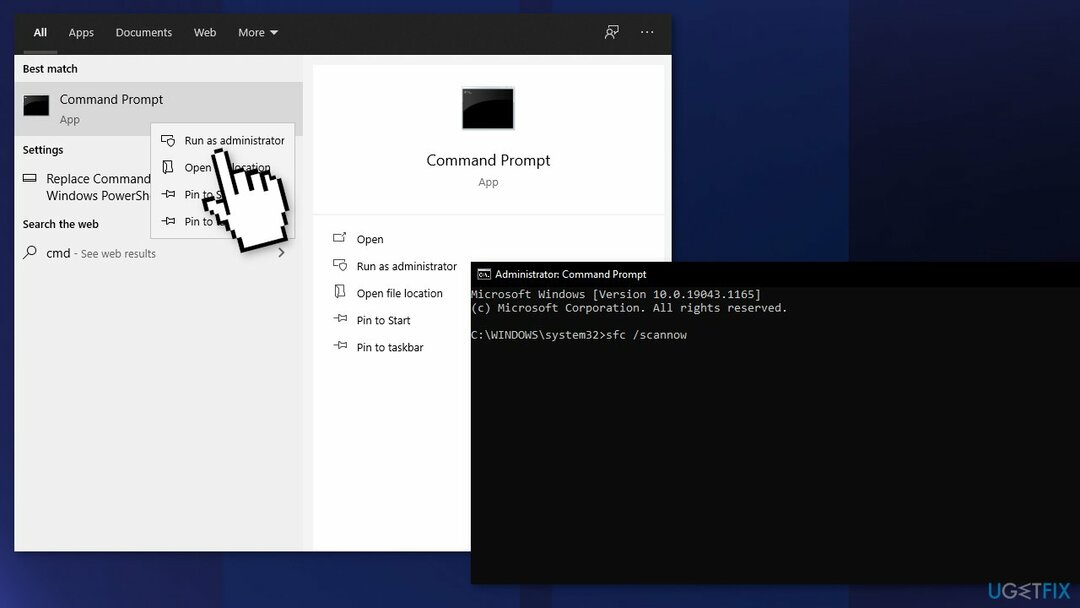
- Рестартирайте вашата система
- Ако SFC върне грешка, използвайте следните командни редове, като натиснете Въведете след всеки:
DISM /Online /Cleanup-Image /CheckHealth
DISM /Online /Cleanup-Image /ScanHealth
DISM /Online /Cleanup-Image /RestoreHealth
Решение 5. Стартирайте Visual Studio като администратор
За да поправите повредена система, трябва да закупите лицензираната версия на Reimage Reimage.
Ако срещате този проблем, докато се опитвате да преместите файл, който в момента е част от проект на Visual Studio, на програмата може да липсват необходимите административни разрешения за свободно преместване на файлове, докато проектът е зареден:
- Гарантира, че Визуално студио е затворен и не се изпълнява нито един свързан процес на заден план
- Отвори Моя компютър или File Explorer и навигирайте до мястото, където Визуално студио се намира
- Обикновено е по следния път:
C:\\Program Files (x86)\\Microsoft Visual Studio\\2019\\{editionName}
- Щракнете с десния бутон върху VisualStudio.exe и след това щракнете върху Имоти от менюто
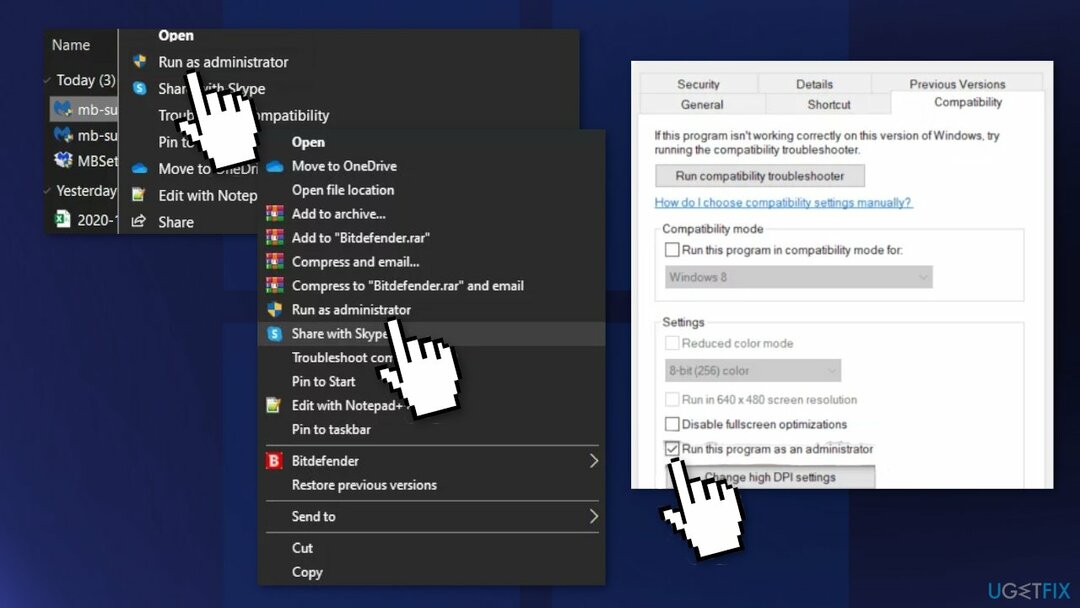
- Достъп до Съвместимост раздел от менюто на лентата в горната част
- Преминете надолу към Настройки категория и поставете отметка в квадратчето, свързано с Стартирайте тази програма като администратор
- Кликнете върху Приложи за да запазите промените
Решение 6. Нулирайте всеки компонент на Windows
За да поправите повредена система, трябва да закупите лицензираната версия на Reimage Reimage.
- Отвори Команден ред като администратор отново
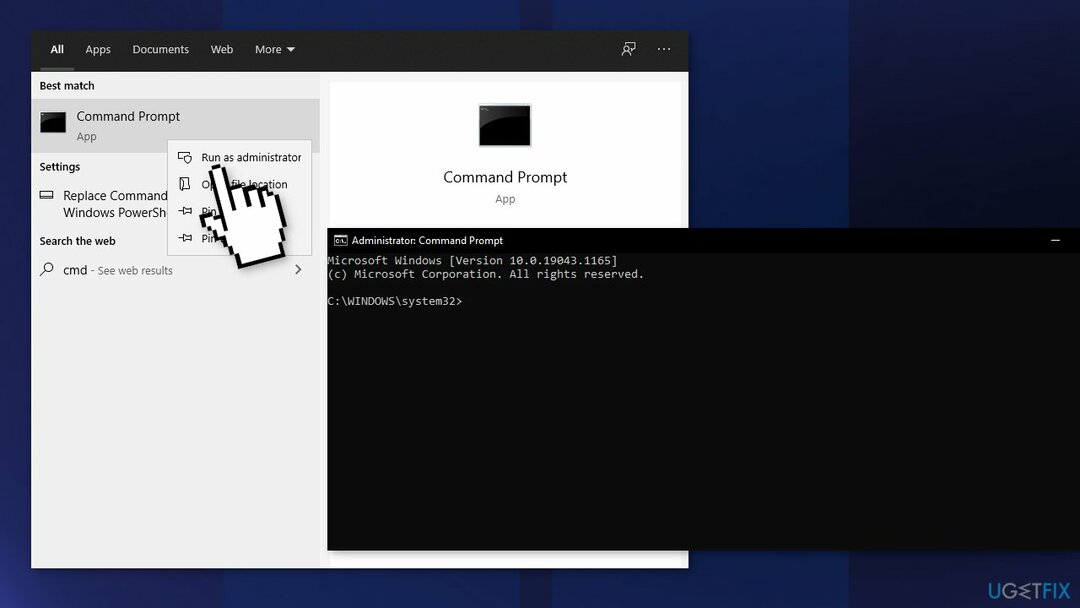
- Копирайте и поставете следните команди, натискайки Enter след всяка:
нетни стоп битове
net stop wuauserv
net stop appidsvc
net stop cryptsvc
Del „%ALLUSERSPROFILE%\\Application Data\\Microsoft\\Network\\Downloader\\*.*“
rmdir %systemroot%\\SoftwareDistribution /S /Q
rmdir %systemroot%\\system32\\catroot2 /S /Q
regsvr32.exe /s atl.dll
regsvr32.exe /s urlmon.dll
regsvr32.exe /s mshtml.dll
netsh winsock нулиране
netsh winsock прокси за нулиране
нетни стартови битове
net start wuauserv
net start appidsvc
net start cryptsvc - Рестартирам вашия компютър
Може да се интересувате и от тези теми:
- Copy paste не работи в Windows
- При извличане на данни изчакайте няколко секунди и опитайте да изрежете или копирате отново
- Неотговаряща функция за копиране и поставяне в Windows
Поправете грешките си автоматично
Екипът на ugetfix.com се опитва да направи всичко възможно, за да помогне на потребителите да намерят най-добрите решения за отстраняване на грешките си. Ако не искате да се борите с техники за ръчен ремонт, моля, използвайте автоматичния софтуер. Всички препоръчани продукти са тествани и одобрени от нашите професионалисти. Инструментите, които можете да използвате, за да коригирате грешката си, са изброени по-долу:
Оферта
направи го сега!
Изтеглете корекцияЩастие
Гаранция
направи го сега!
Изтеглете корекцияЩастие
Гаранция
Ако не сте успели да поправите грешката си с помощта на Reimage, свържете се с нашия екип за поддръжка за помощ. Моля, уведомете ни всички подробности, които смятате, че трябва да знаем за вашия проблем.
Този патентован процес на поправка използва база данни от 25 милиона компоненти, които могат да заменят всеки повреден или липсващ файл на компютъра на потребителя.
За да поправите повредена система, трябва да закупите лицензираната версия на Reimage инструмент за премахване на зловреден софтуер.

Не позволявайте на уебсайтове, интернет доставчик и други страни да ви проследяват
За да останете напълно анонимни и да предотвратите ISP и правителство от шпиониране върху вас, трябва да наемете Частен интернет достъп VPN. Това ще ви позволи да се свържете с интернет, докато сте напълно анонимни, като криптира цялата информация, предотвратява тракери, реклами, както и злонамерено съдържание. Най-важното е, че ще спрете незаконните дейности по наблюдение, които НСА и други правителствени институции извършват зад гърба ви.
Възстановете бързо изгубените си файлове
Непредвидени обстоятелства могат да се случат по всяко време, докато използвате компютъра: той може да се изключи поради прекъсване на захранването, а Син екран на смъртта (BSoD) може да възникне или произволни актуализации на Windows могат да се случи на машината, когато сте напуснали за няколко минути. В резултат на това вашата училищна работа, важни документи и други данни може да бъдат загубени. Да се възстановявам се изгубени файлове, можете да използвате Професионално възстановяване на данни – той търси в копия на файлове, които все още са налични на вашия твърд диск, и ги извлича бързо.